触摸屏解密方法
解手机图案锁的100种方法

解手机图案锁的100种方法解手机图案锁的100种方法手机图案锁是一种常见的手机解锁方式,保护了用户的个人隐私和信息。
但是有时候我们可能忘记了自己设置的图案,或者触摸屏幕失灵无法解锁。
针对这些情况,我们汇集了以下100种解手机图案锁的方法,供您参考。
1. 使用开机密码解锁2. 通过Google账号密码解锁3. 输入紧急呼叫号码尝试解锁4. 连接到 WiFi 网络解锁手机5. 安装手机管理工具解锁手机6. 识别常用的手机手势解锁方式7. 通过操作系统异常进入到手机系统8. 使用开发者模式解锁9. 进入恢复模式解锁10. 通过 USB 设备连接解锁11. 恢复出厂设置解锁12. 利用设备管理器重置图案锁13. 使用 Smart Lock 功能解锁14. 使用官方解锁工具解锁15. 等待锁定时间过后再次尝试解锁16. 检查是否有锁屏密码提示17. 尝试其他手势图案解锁方式18. 利用手机硬件的按键解锁19. 安装第三方应用解锁20. 通过 ADB 工具解锁21. 通过安全模式解锁22. 进入已启用 USB Debugging 的设备解锁23. 插入 SIM 卡解锁24. 通过数据删除应用解锁25. 利用蓝牙设备尝试解锁26. 运用联想记忆法解锁27. 利用弱密码分析解锁28. 严格按照指示试图解锁29. 寻找同机型设备尝试解锁30. 登录 Google 账号进行解锁31. 查找专业解锁服务32. 利用导航栏快捷方式解锁33. 在锁屏标志下做设置34. 进入系统管理器解锁35. 连接到三方平台解锁36. 利用数据恢复工具进行解锁37. 查找操作手册解锁38. 将无电量的电池插入设备中39. 使用虚拟键盘进行解锁40. 尝试备用密码进行解锁41. 拔出SIM卡重新插入设备42. 按设备说明进行重置43. 拍照并查看照片尝试解锁44. 尝试隐藏的手机快捷键进行解锁45. 用家人的手机接听自身设备电话并尝试解锁46. 从映像 Disk 或 iOpener 设备进行解锁47. 利用恢复模式下的系统更新进行解锁48. 查找手机厂商支持并在线求助49. 手机电池电量过低时,扔下手机并让其关闭,充电后尝试解锁50. 拆卸手机并更换其他设备的屏幕进行解锁51. 使用声音模式进行解锁52. 利用鼠标进行解锁53. 尝试翻转设备进行解锁54. 禁用 SIM 卡并尝试解锁55. 使用 NFC 设备进行解锁56. 重装操作系统解锁57. 在锁屏状态下运行另一个应用并尝试解锁58. 利用备用解锁代码进行解锁59. 通过音量控制进入下载模式解锁60. 尝试通知快捷键进行解锁61. 把手机和 WiFi 路由器关掉,然后打开重新连接进行解锁62. 安装 Linux 操作系统进行解锁63. 利用终端或控制台进行解锁64. 打电话给客服人员求助解锁65. 从 USB 存储设备中启动解锁66. 在锁定模式下敲击屏幕上的应用67. 安装自定义-ROM 进行解锁68. 在设置菜单中强制停止系统进程69. 利用计算机的屏幕镜像进行解锁70. 进入系统后台管理界面进行解锁71. 利用 OTA 更新进行解锁72. 尝试移除 SIM 卡并重置手机73. 带手机去专业维修店解锁74. 按下手机的触摸键进行解锁75. 在键盘上连续输入数字密码进行解锁76. 使用门锁和键盘远程解锁77. 拆开手机并重置操作78. 恢复数据最后一次备份的版本79. 利用第三方服务解锁80. 安装记录密码的应用进行解锁81. 利用根文件系统解锁82. 在挂起状态下进行解锁83. 通过漏洞进入设备进行解锁84. 安装旧版的操作系统解锁85. 利用多用户模式进行解锁86. 通过模拟 iOS 备份进行解锁87. 利用第三方固件进行解锁88. 利用备用方案进行解锁89. 使用脚本进行解锁90. 在锁屏状态下查看通知来解锁91. 进入化石硬品模式进行解锁92. 利用 Odin 工具来解锁93. 利用 Blackberry Link 来解锁94. 在应急模式下解锁95. 在故障检测模式下进行解锁96. 利用硬件工具解锁97. 打开设置菜单并双击屏幕进行解锁98. 利用 OTG 解锁99. 通过 SSH 访问设备进行解锁100. 联系手机厂商进行解锁总之,在面对忘记密码,触摸屏幕失灵等问题的情况下,有很多不同方法来解锁手机图案锁。
三菱触摸屏F930-F940解密方法

三菱F930/F940触摸屏解密使用方法
1,将触摸屏用通讯线与串口连接好,并将触摸屏通电准备。
2,打开“Commix”调试软件,选择使用的COM通讯口,设定通讯数据,波特率9600,数据位8,校验位E偶,停止位1。
2,设置输入HEX,显示ASC,其它的为默认设置。
此时再按“打开串口”按钮。
并将显示区窗口适当拉长一些。
3,在发送区输入指令FE060021030000002A 然后再按“发送”按钮,将显示如下所示:
4,在发送区输入指令FE060021030100002B 然后再按“发送”按钮,将显示如下所示:
5,第2次按“发送”按钮,将显示如下所示:注意看最后一位为“7”
6,第3次按“发送”按钮,将显示如下所示:注意看最后一位为“8”
7,第4次按“发送”按钮,将显示如下所示:
8,此时密码已经读取出来了,如上图下面的部分:
上图中在第一个位置的NUL12345678为传送密码12345678,X0F1515151515为15级保护密码15151515,X0E1414141414为14级保护密码14141414,还有2级保护密码为22222222,1级保护密码为11111111,等等,只要是设计者都有设置的所有密码都将显示出来。
三菱PLC 三菱触摸屏三菱变频器三菱伺服电机三菱编程软件三菱资料手册
更多资料请访问以下网址(杨茂明工控网):
。
一体机解除触摸锁的方法
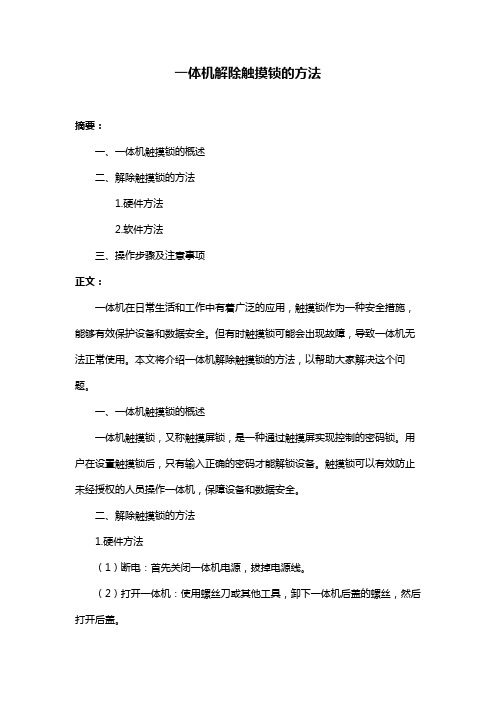
一体机解除触摸锁的方法摘要:一、一体机触摸锁的概述二、解除触摸锁的方法1.硬件方法2.软件方法三、操作步骤及注意事项正文:一体机在日常生活和工作中有着广泛的应用,触摸锁作为一种安全措施,能够有效保护设备和数据安全。
但有时触摸锁可能会出现故障,导致一体机无法正常使用。
本文将介绍一体机解除触摸锁的方法,以帮助大家解决这个问题。
一、一体机触摸锁的概述一体机触摸锁,又称触摸屏锁,是一种通过触摸屏实现控制的密码锁。
用户在设置触摸锁后,只有输入正确的密码才能解锁设备。
触摸锁可以有效防止未经授权的人员操作一体机,保障设备和数据安全。
二、解除触摸锁的方法1.硬件方法(1)断电:首先关闭一体机电源,拔掉电源线。
(2)打开一体机:使用螺丝刀或其他工具,卸下一体机后盖的螺丝,然后打开后盖。
(3)触摸屏连接线:找到触摸屏连接线,检查连接线是否有松动或损坏。
如有损坏,需要更换新的连接线。
(4)触摸控制器:找到触摸控制器,检查触摸控制器是否有异常。
如有异常,需要更换新的触摸控制器。
2.软件方法(1)重启一体机:长按电源键,使一体机强制关机,然后重新启动。
(2)进入BIOS设置:在开机过程中,按下相应键进入BIOS设置界面。
(3)修改密码:在BIOS设置界面,找到触摸锁设置,修改密码。
(4)退出BIOS:修改完成后,保存设置并退出BIOS,一体机将自动重启。
三、操作步骤及注意事项1.在操作过程中,务必确保一体机断电,以免发生触电事故。
2.拆卸一体机后盖时,要小心轻放,避免损坏内部元件。
3.更换触摸控制器时,要选择与一体机兼容的触摸控制器,以确保设备正常运行。
4.在修改触摸锁密码时,请确保密码设置简单且易记,以免忘记密码导致无法解锁。
通过以上方法,您可以顺利解除一体机触摸锁,恢复一体机的正常使用。
在操作过程中,请注意安全及设备保护。
OD破解威纶触摸屏XOB程序方法

O D破解威纶触摸屏X O B程序方法-CAL-FENGHAI-(2020YEAR-YICAI)_JINGBIAN威纶触摸屏XOB程序破解方法当前介绍的方法是通过OD工具来实现的。
有一定的汇编基础,C++基础,一定的WINDOW编程基础,熟悉OD工具,熟悉触摸屏编程软件。
此方法会更好理解。
具体思路是1.通过OD加载威纶通触摸屏编辑软件,2.操作编辑软件反编译XOB文件。
3.点击反编译按钮后,在OD工具上触发相关事件。
粗略定位CALL.中跟踪代码,找到关键CALL,修改并保存程序。
步骤为:1.载入程序:将威纶通触摸屏编辑软件easybuilder8000拖入OD工具。
2.粗略定义:伟伦通触摸屏编辑软件easybuilder8000是通过delphi编写。
点击反编译按钮,编程软件会事先获取密码编辑框内容,对于编辑框内容的获取不是通过getdlgitemtexta,或getdlgitemtextw.在delphi中可通过sendmessage获取,在OD中ctrl+n查找相关类似函数,并全部添加断点。
之后按F9运行编程软件,进行反编译操作,按下编译按钮,粗略定位CALL.在程序所有出现SendMessageW处添加断点,F9运行程序。
编辑软件运行后,按正常操作打开XOB文件,输入任意XOB密码9,点击反编译。
3.精定位CALL:F8单步跟进,可看到按钮所执行的一系列代码。
找到关键字UNICODE "password error !!"。
往前找到第一个Jz,修改Jz代码跳过"password error !!"所在的代码段便可。
出自:工控编程吧作者:编程吧站长。
关于台达A系列触摸屏的解密要领
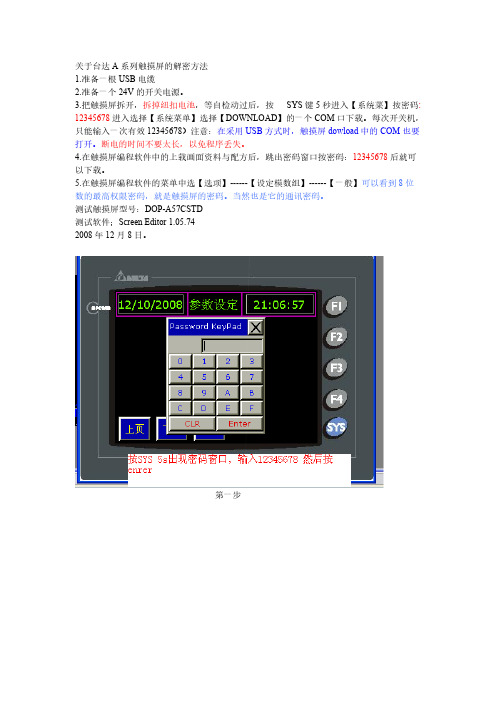
关于台达A系列触摸屏的解密方法
1.准备一根USB电缆
2.准备一个24V的开关电源。
3.把触摸屏拆开,拆掉纽扣电池,等自检动过后,按SYS键5秒进入【系统菜】按密码: 12345678进入选择【系统菜单】选择【DOWNLOAD】的一个COM口下载。
每次开关机,只能输入一次有效12345678)注意:在采用USB方式时,触摸屏dowload中的COM也要打开。
断电的时间不要太长,以免程序丢失。
4.在触摸屏编程软件中的上载画面资料与配方后,跳出密码窗口按密码:12345678后就可以下载。
5.在触摸屏编程软件的菜单中选【选项】------【设定模数组】------【一般】可以看到8位
数的最高权限密码,就是触摸屏的密码。
当然也是它的通讯密码。
测试触摸屏型号:DOP-A57CSTD
测试软件;Screen Editor 1.05.74
2008年12月8日。
第一步
第二步
第三步
第四步
第五步:开始上载选项
第六步:.出现了密码窗口
第七步:程序上载中
第八步:.看看触摸屏的程序和程序设计者设置的最高权限密码吧。
台达A系列触摸屏的解密方法精选文档

台达A系列触摸屏的解密方法精选文档
TTMS system office room 【TTMS16H-TTMS2A-TTMS8Q8-
关于台达A系列触摸屏的解密方法
1.准备一根USB电缆
2.准备一个24V的开关电源。
3.把触摸屏拆开,拆掉纽扣电池,等自检动过后,按 SYS键5秒进入【系统菜】按密码:进入选择【系统菜单】选择【DOWNLOAD】的一个COM口下载。
每次开关机,只能输入一次有效)注意:在采用USB方式时,触摸屏dowload中的COM也要打开。
断电的时间不要太长,以免程序丢失。
4.在触摸屏编程软件中的上载画面资料与配方后,跳出密码窗口按密码:后就可以下载。
5.在触摸屏编程软件的菜单中选【选项】------【设定模数组】------【一般】可以看到8位数的最高权限密码,就是触摸屏的密码。
当然也是它的通讯密码。
测试触摸屏型号:DOP-A57CSTD
测试软件;Screen Editor 2008年12月8日。
第一步
第二步
第三步
第四步
第五步:开始上载选项
第六步:.出现了密码窗口
第七步:程序上载中
第八步:.看看触摸屏的程序和程序设计者设置的最高权限密码吧。
台达A系列触摸屏的解密方法

台达A系列触摸屏的解
密方法
Document serial number【UU89WT-UU98YT-UU8CB-UUUT-UUT108】
关于台达A系列触摸屏的解密方法
1.准备一根USB电缆
2.准备一个24V的开关电源。
3.把触摸屏拆开,拆掉纽扣电池,等自检动过后,按 SYS键5秒进入【系统菜】按密码在采用USB方式时,触摸屏dowload中的COM也要打开。
断电的时间不要太长,以免程序丢失。
4.在触摸屏编程软件中的上载画面资料与配方后,跳出密码窗口按密码:后就可以下载。
5.在触摸屏编程软件的菜单中选【选项】------【设定模数组】------【一般】可以看到8位数的最高权限密码,就是触摸屏的密码。
当然也是它的通讯密码。
测试触摸屏型号:DOP-A57CSTD
测试软件;
2008年12月8日。
第一步
第二步
第三步
第四步
第五步:开始上载选项
第六步:.出现了密码窗口
第七
步:程序上载中
第八步:.看看触摸屏的程序和程序设计者设置的最高权限密码吧。
台达A系列触摸屏的解密方法
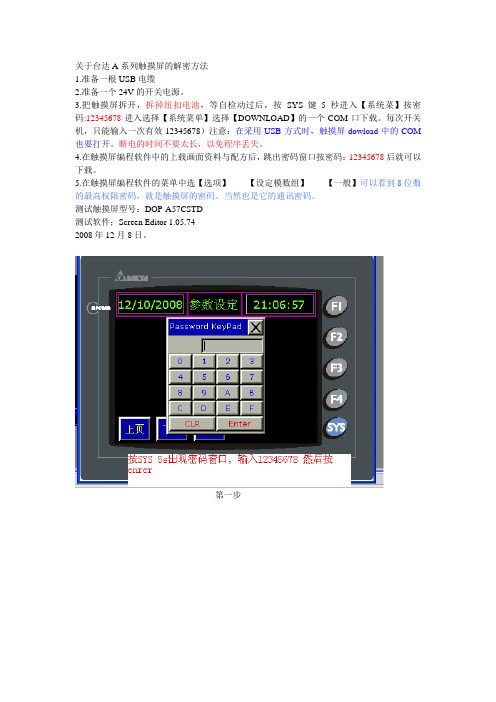
关于台达A系列触摸屏的解密方法
1.准备一根USB电缆
2.准备一个24V的开关电源。
3.把触摸屏拆开,拆掉纽扣电池,等自检动过后,按SYS键5秒进入【系统菜】按密码:12345678进入选择【系统菜单】选择【DOWNLOAD】的一个COM口下载。
每次开关机,只能输入一次有效12345678)注意:在采用USB方式时,触摸屏dowload中的COM 也要打开。
断电的时间不要太长,以免程序丢失。
4.在触摸屏编程软件中的上载画面资料与配方后,跳出密码窗口按密码:12345678后就可以下载。
5.在触摸屏编程软件的菜单中选【选项】------【设定模数组】------【一般】可以看到8位数的最高权限密码,就是触摸屏的密码。
当然也是它的通讯密码。
测试触摸屏型号:DOP-A57CSTD
测试软件;Screen Editor 1.05.74
2008年12月8日。
第一步
第二步第三步
第四步第五步:开始上载选项
第六步:.出现了密码窗口第七步:程序上载中
第八步:.看看触摸屏的程序和程序设计者设置的最高权限密码吧。
- 1、下载文档前请自行甄别文档内容的完整性,平台不提供额外的编辑、内容补充、找答案等附加服务。
- 2、"仅部分预览"的文档,不可在线预览部分如存在完整性等问题,可反馈申请退款(可完整预览的文档不适用该条件!)。
- 3、如文档侵犯您的权益,请联系客服反馈,我们会尽快为您处理(人工客服工作时间:9:00-18:30)。
触摸屏解密方法
触摸屏是一种广泛应用于交互式电子设备上的输入技术,例如智能手机、平板电脑、电子游戏等等。
用户使用手指或者特殊笔来触摸屏幕并触发相应的操作。
本文将为您介绍十条关于触摸屏解密方法,并展开详细描述。
一、触摸屏的类型
触摸屏主要有四种类型:电阻式、电容式、表面声波式和光学式。
其中电阻式和电容式是最常见的,电阻式比较老旧但比较耐用,适用于在恶劣环境下使用;而电容式则更加灵敏,适用于大部分手持设备上。
二、触摸屏的使用注意事项
使用触摸屏需要注意手指应该干净、干燥、温暖,同时要轻触屏幕不要用力按压,避免损坏设备。
三、解决屏幕偏移问题
在使用触摸屏时,有时候会出现屏幕偏移的问题。
此时可以尝试在设备设置中进行校准,或者在安卓系统中通过打开开发者选项,进行指针位置校准。
四、解决触摸屏灵敏度问题
有时候触摸屏灵敏度过高或者过低,导致使用不便。
此时可以在设备设置中调整灵敏度,或者进入开发者选项进行调整。
五、解决触摸屏失灵问题
如果触摸屏失灵了,可以尝试重新启动设备、插拔电源或者检查屏幕是否有损坏等方法。
六、解决触摸屏反应慢问题
有时候触摸屏反应慢,需要在设备设置中进行调整或者更新系统软件。
设备内存过低也会影响触摸屏反应速度,此时可以手动清理内存。
七、使用专用触摸笔
对于一些工作需要精细操作的场合,可以使用专用触摸笔,提升操作精度和舒适度。
八、清洁屏幕
经常清洁触摸屏可以保持其敏锐度和长期使用寿命。
使用干净柔软的布擦拭即可,注意不要使用酒精或其它化学物品。
九、加装保护膜
在屏幕上加装保护膜可以起到保护屏幕,减少划痕和损坏的作用,同时保持屏幕敏锐度不受影响。
十、调整触控模式
在特定场合下,可以在设备设置中调整触控模式,例如手套模式、手写模式等,以适应不同的操作场合。
以上就是十条关于触摸屏解密方法的详细描述。
在日常使用触摸屏设备中,我们需要注意保养和调整,以保持其良好的使用效果和寿命。
